كيفية تحويل ملفات CSV متعددة دفعة واحدة إلى ملفات XLS(X) في Excel؟
تحويل ملف CSV إلى ملف XLS أو XLSX سهل جدًا باستخدام ميزة حفظ باسم. ومع ذلك، تحويل ملفات CSV متعددة من مجلد واحد إلى ملفات XLS أو XLSX يدوياً عن طريق حفظ كل ملف على حدة قد يكون مرهقًا ويستغرق وقتًا طويلاً. هنا أقدم لك كود ماكرو لتحويل جميع ملفات CSV الموجودة في مجلد واحد إلى ملفات XLS(x) بسرعة.
تحويل دفعي لملفات CSV إلى ملفات XlS(X) باستخدام كود الماكرو
تحويل دفعي لملفات CSV إلى ملفات XlS(X) باستخدام كود الماكرو
لتحويل عدة ملفات CSV من مجلد واحد إلى ملفات XLS(X)، يمكنك اتباع الخطوات التالية:
1. قم بتفعيل مصنف جديد واضغط Alt + F11 لفتح Microsoft Visual Basic for Applications نافذة، ثم انقر فوق إدراج > وحدة. انظر الصورة:
ملاحظة: تأكد من إغلاق جميع ملفات CSV التي تريد تحويلها.
2. بعد ذلك، قم بلصق الكود البرمجي التالي في وحدة البرنامج النصي، واضغط على مفتاح F5 لتشغيل الكود.
VBA: تحويل CSV إلى XLS
Sub CSVtoXLS()
'UpdatebyExtendoffice20170814
Dim xFd As FileDialog
Dim xSPath As String
Dim xCSVFile As String
Dim xWsheet As String
Application.DisplayAlerts = False
Application.StatusBar = True
xWsheet = ActiveWorkbook.Name
Set xFd = Application.FileDialog(msoFileDialogFolderPicker)
xFd.Title = "Select a folder:"
If xFd.Show = -1 Then
xSPath = xFd.SelectedItems(1)
Else
Exit Sub
End If
If Right(xSPath, 1) <> "\" Then xSPath = xSPath + "\"
xCSVFile = Dir(xSPath & "*.csv")
Do While xCSVFile <> ""
Application.StatusBar = "Converting: " & xCSVFile
Workbooks.Open Filename:=xSPath & xCSVFile
ActiveWorkbook.SaveAs Replace(xSPath & xCSVFile, ".csv", ".xls", vbTextCompare), xlNormal
ActiveWorkbook.Close
Windows(xWsheet).Activate
xCSVFile = Dir
Loop
Application.StatusBar = False
Application.DisplayAlerts = True
End Sub3. في نافذة الحوار المنبثقة، حدد المجلد الذي يحتوي على ملفات CSV التي تريد تحويلها. انظر الصورة:
4. انقر فوق موافق، سيتم تحويل جميع ملفات CSV الموجودة في المجلد المحدد إلى ملفات XLS داخله.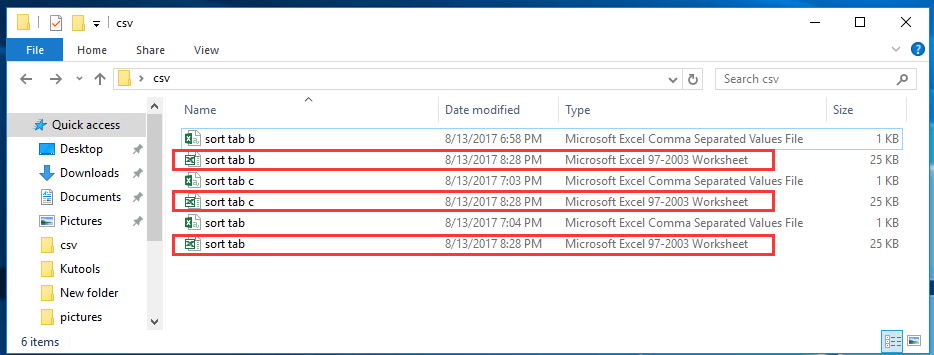
تلميح: إذا كنت ترغب في تحويل ملفات CSV إلى ملفات XLSX، يمكنك استخدام كود VBA أدناه.
VBA: تحويل ملفات CSV إلى XLSX
Sub CSVtoXLS()
'UpdatebyExtendoffice20170814
Dim xFd As FileDialog
Dim xSPath As String
Dim xCSVFile As String
Dim xWsheet As String
Application.DisplayAlerts = False
Application.StatusBar = True
xWsheet = ActiveWorkbook.Name
Set xFd = Application.FileDialog(msoFileDialogFolderPicker)
xFd.Title = "Select a folder:"
If xFd.Show = -1 Then
xSPath = xFd.SelectedItems(1)
Else
Exit Sub
End If
If Right(xSPath, 1) <> "\" Then xSPath = xSPath + "\"
xCSVFile = Dir(xSPath & "*.csv")
Do While xCSVFile <> ""
Application.StatusBar = "Converting: " & xCSVFile
Workbooks.Open Filename:=xSPath & xCSVFile
ActiveWorkbook.SaveAs Replace(xSPath & xCSVFile, ".csv", ".xlsx", vbTextCompare), xlWorkbookDefault
ActiveWorkbook.Close
Windows(xWsheet).Activate
xCSVFile = Dir
Loop
Application.StatusBar = False
Application.DisplayAlerts = True
End Subتحويل أو تصدير نطاق إلى ملفات XLS، Word، PDF والمزيد |
عادةً، لا توفر Excel خيارًا سريعًا لتصدير أو حفظ النطاق المحدد مباشرة كملف CSV، Excel، أو غيرها من أنواع الملفات. لتحقيق ذلك، ستحتاج إما إلى استخدام ماكرو VBA أو نسخ النطاق يدويًا إلى مصنف جديد قبل الحفظ. Kutools لـ Excel يبسط هذه العملية بأداة تصدير النطاق إلى ملف، مما يتيح لك التعامل مع هذه العمليات بسرعة وسهولة بنقرات قليلة. |
|
Kutools لـ Excel - قم بتعزيز Excel بأكثر من 300 أدوات أساسية. استمتع بميزات ذكاء اصطناعي مجانية بشكل دائم! احصل عليه الآن |
مقالات ذات صلة:
- كيفية تحويل ملف csv إلى ملف xls أو استيراد/فتح ملف csv في Excel؟
- كيفية تحويل مستند Word إلى ورقة عمل Excel؟
أفضل أدوات الإنتاجية لمكتب العمل
عزز مهاراتك في Excel باستخدام Kutools لـ Excel، واختبر كفاءة غير مسبوقة. Kutools لـ Excel يوفر أكثر من300 ميزة متقدمة لزيادة الإنتاجية وتوفير وقت الحفظ. انقر هنا للحصول على الميزة الأكثر أهمية بالنسبة لك...
Office Tab يجلب واجهة التبويب إلى Office ويجعل عملك أسهل بكثير
- تفعيل تحرير وقراءة عبر التبويبات في Word، Excel، PowerPoint، Publisher، Access، Visio وProject.
- افتح وأنشئ عدة مستندات في تبويبات جديدة في نفس النافذة، بدلاً من نوافذ مستقلة.
- يزيد إنتاجيتك بنسبة50%، ويقلل مئات النقرات اليومية من الفأرة!
جميع إضافات Kutools. مثبت واحد
حزمة Kutools for Office تجمع بين إضافات Excel وWord وOutlook وPowerPoint إضافة إلى Office Tab Pro، وهي مثالية للفرق التي تعمل عبر تطبيقات Office.
- حزمة الكل في واحد — إضافات Excel وWord وOutlook وPowerPoint + Office Tab Pro
- مثبّت واحد، ترخيص واحد — إعداد في دقائق (جاهز لـ MSI)
- الأداء الأفضل معًا — إنتاجية مُبسطة عبر تطبيقات Office
- تجربة كاملة لمدة30 يومًا — بدون تسجيل، بدون بطاقة ائتمان
- قيمة رائعة — وفر مقارنة بشراء الإضافات بشكل منفرد
